Excel-DATEDVALUE-Funktion
Normalerweise, wenn Sie Daten aus anderen Anwendungen wie PDF oder TXT-Dateien in ein Excel-Arbeitsblatt importieren, wird das Datum im Textformat gespeichert. In diesem Fall kann die DATEVALUE-Funktion Ihnen helfen, Datumsangaben, die im Textformat gespeichert sind, in eine fortlaufende Zahl umzuwandeln, die Excel als Datum erkennt, und anschließend die Zahl in das richtige Datumsformat zu formatieren.
Syntax:
Die Syntax für die DATEVALUE-Funktion in Excel lautet:
Argumente:
- Datumstext: Ein als Textzeichenfolge gespeichertes Datum.
Rückgabewert:
Gibt eine fortlaufende Nummer auf Basis eines bestimmten Datums in Excel zurück.
Verwendung:
Um das Textdatumsformat in ein echtes Datumsformat umzuwandeln, wenden Sie bitte diese Formel an:
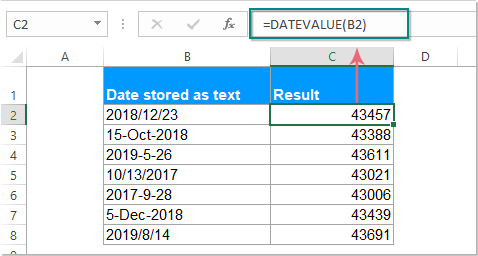
Anschließend werden fünfstellige Zahlen angezeigt, und dann sollten Sie diese fortlaufenden Nummern durch Auswahl der Option Kurzes Datum aus der Dropdown-Liste für Zahlenformat unter der Registerkarte Start als normales Datumsformat formatieren, siehe Screenshot:

Hinweis: Wenn sich in den Zellen Zeichenketten mit Datum und Uhrzeit befinden, sollten Sie die VALUE-Funktion verwenden, um damit umzugehen. Bitte geben Sie diese Formel ein:
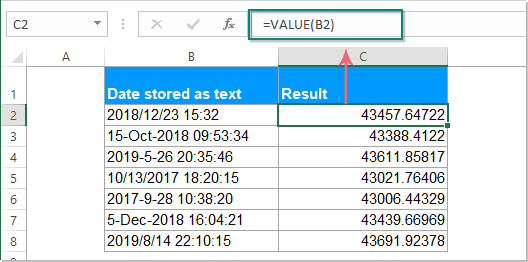
Gehen Sie dann zum Dialogfeld Zellen formatieren, um ein Datums-Uhrzeit-Format festzulegen, um die fortlaufenden Nummern in das Datums-Uhrzeit-Format umzuwandeln, wie im folgenden Screenshot gezeigt:
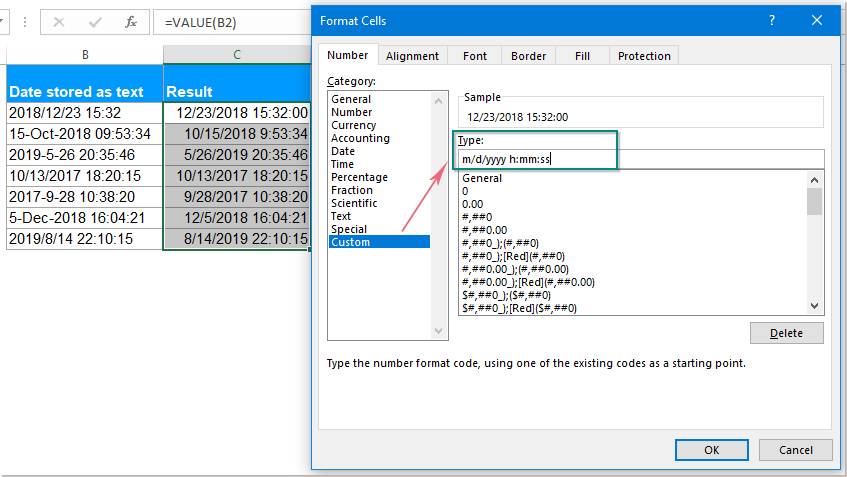
Hinweis: In den obigen Formeln ist B2 die Zelle, die die zu konvertierende Datums-Zeichenkette enthält.
Tipp: Sie können auch den Zellbezug in den obigen Formeln durch die Datums-Zeichenkette ersetzen, z. B.:
Die besten Office-Produktivitätstools
Kutools für Excel - Hilft Ihnen, sich von der Masse abzuheben
Kutools für Excel bietet über 300 Funktionen, sodass alles, was Sie benötigen, nur einen Klick entfernt ist...
Office Tab - Aktivieren Sie tabbed Lesen und Bearbeiten in Microsoft Office (inklusive Excel)
- In einer Sekunde zwischen Dutzenden offener Dokumente wechseln!
- Reduziert Hunderte von Mausklicks für Sie jeden Tag, verabschieden Sie sich von der Maushand.
- Steigert Ihre Produktivität um 50 % beim Anzeigen und Bearbeiten mehrerer Dokumente.
- Bringt Effiziente Tabs ins Office (inklusive Excel), genau wie bei Chrome, Edge und Firefox.